台式电脑通常不具备内置的
无线网卡,因此要设置无线网络连接,你需要一块无线网卡,以下是详细的步骤来帮助你在
台式电脑上设置无线网络:,准备无线网卡,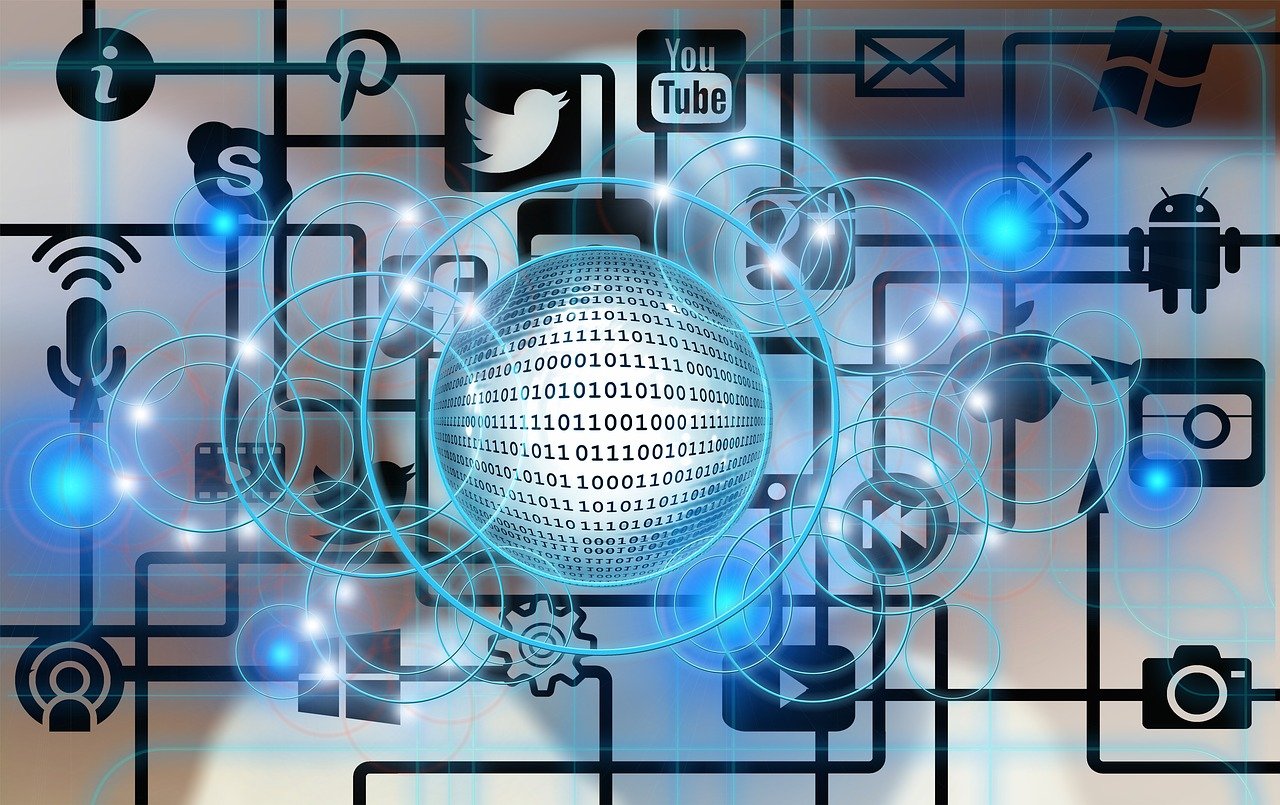
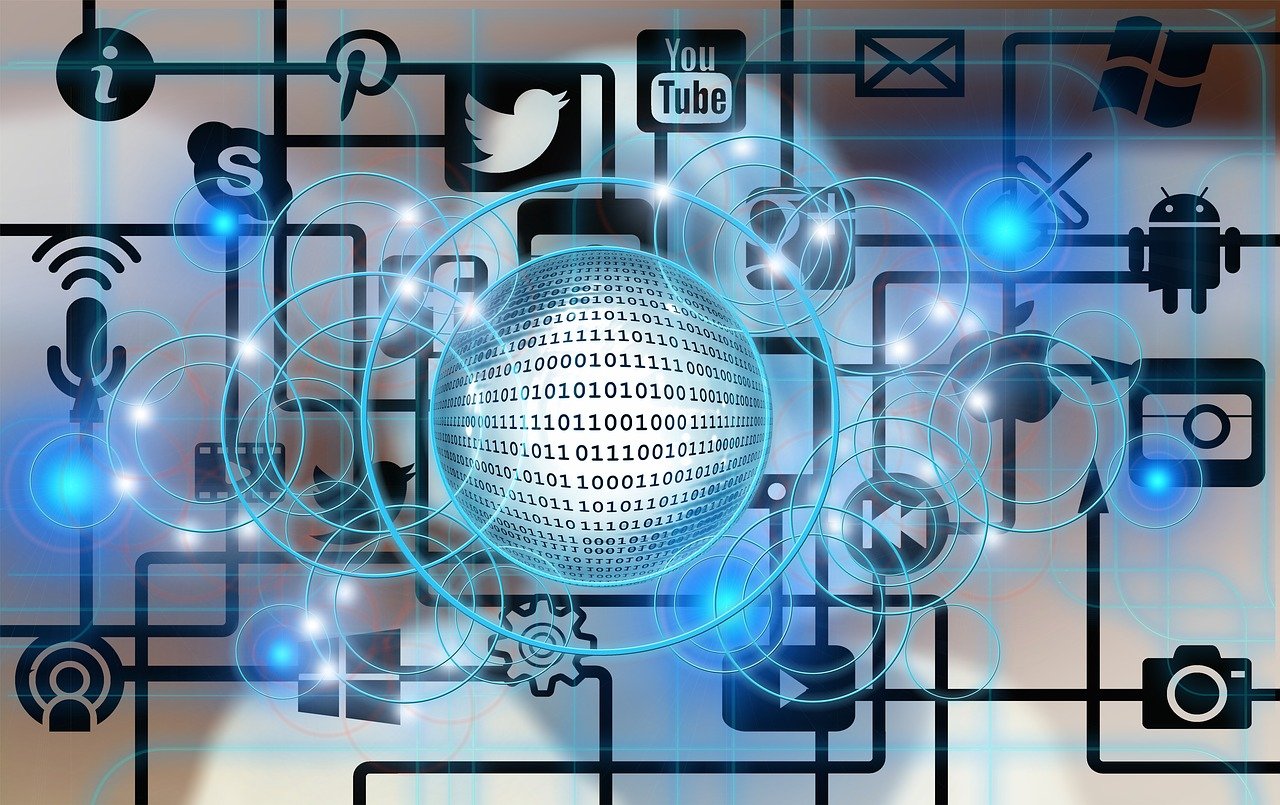 ,1、
,1、
购买无线网卡:前往电子产品商店或在线市场购买USB无线网卡,这是最简便的方式,因为USB网卡易于安装和携带。,2、
插入无线网卡:将无线网卡插入
电脑的USB端口中。,安装驱动程序,1、
自动安装:大多数现代操作系统会在检测到新硬件时自动安装所需的驱动程序。,2、
手动安装:如果系统未能自动安装,你可能需要手动安装驱动程序,这通常涉及从网卡附带的CD或制造商网站下载驱动程序。,连接到无线网络,1、
打开“网络设置”:在Windows系统中,点击任务栏右下角的网络图标;在macOS中,点击屏幕右上角的Wi-Fi图标。,2、
选择网络:在弹出的网络列表中,找到并点击你想要连接的无线网络。,3、
输入密码:如果网络是加密的,输入正确的网络安全密钥(Wi-Fi密码)。,4、
连接:点击“连接”按钮,等待几秒钟,系统会与无线网络建立连接。,
 ,故障排除,1、
,故障排除,1、
检查设备管理器:如果无线网卡未被识别,打开“设备管理器”查看是否有任何未知设备或带有黄色感叹号的设备。,2、
更新驱动程序:尝试更新无线网卡的驱动程序,可以通过设备制造商的官方网站进行。,3、
重启路由器:有时候问题可能出在路由器上,尝试重启路由器和调制解调器可能解决问题。,4、
咨询技术支持:如果以上步骤都不能解决问题,考虑联系设备制造商或网络服务提供商的技术支持。,安全提示,1、
使用强密码:确保你的无线网络使用一个强密码,以防止未经授权的访问。,2、
更新固件:定期检查并更新无线路由器的固件,以确保网络安全性。,3、
使用加密:使用WPA2或更高级别的加密保护你的无线网络。,通过遵循上述步骤,你应该能够成功地在你的台式电脑上设置无线网络连接,如果你遇到任何困难,记得查阅网卡的用户手册或联系制造商获取帮助。,
 ,相关问题与解答:,Q1: 如果我的电脑没有USB端口怎么办?,A1: 如果你的电脑没有可用的USB端口,你可以考虑购买一个PCI或PCIe无线网卡,安装这种类型的网卡需要打开电脑机箱,并将其插入主板上的相应插槽中,然后按照网卡的说明进行驱动程序安装和网络设置。,Q2: 我该如何检查我的无线网卡是否需要更新驱动程序?,A2: 你可以通过访问设备制造商的官方网站,查找并下载最新的驱动程序,在Windows系统中,你也可以通过“设备管理器”右键点击无线网卡,选择“更新驱动程序软件”来检查更新。,Q3: 为什么我的电脑无法连接到特定的无线网络?,A3: 这可能是由于多种原因造成的,包括信号强度不足、错误的Wi-Fi密码、网络限制或路由器问题,确保你位于网络的有效范围内,并且输入了正确的密码,如果问题依然存在,尝试忘记该网络后重新连接,或者重启你的路由器。,Q4: 无线网络连接速度慢,我该如何提高速度?,A4: 确保你的无线网卡和路由器固件都是最新版本,尽量减少与无线路由器之间的物理障碍物,避免在多个设备间共享带宽密集型应用,如视频流媒体或大型文件下载,如果速度仍然缓慢,可能是时候考虑升级你的互联网服务计划或更换更高性能的路由器了。,
,相关问题与解答:,Q1: 如果我的电脑没有USB端口怎么办?,A1: 如果你的电脑没有可用的USB端口,你可以考虑购买一个PCI或PCIe无线网卡,安装这种类型的网卡需要打开电脑机箱,并将其插入主板上的相应插槽中,然后按照网卡的说明进行驱动程序安装和网络设置。,Q2: 我该如何检查我的无线网卡是否需要更新驱动程序?,A2: 你可以通过访问设备制造商的官方网站,查找并下载最新的驱动程序,在Windows系统中,你也可以通过“设备管理器”右键点击无线网卡,选择“更新驱动程序软件”来检查更新。,Q3: 为什么我的电脑无法连接到特定的无线网络?,A3: 这可能是由于多种原因造成的,包括信号强度不足、错误的Wi-Fi密码、网络限制或路由器问题,确保你位于网络的有效范围内,并且输入了正确的密码,如果问题依然存在,尝试忘记该网络后重新连接,或者重启你的路由器。,Q4: 无线网络连接速度慢,我该如何提高速度?,A4: 确保你的无线网卡和路由器固件都是最新版本,尽量减少与无线路由器之间的物理障碍物,避免在多个设备间共享带宽密集型应用,如视频流媒体或大型文件下载,如果速度仍然缓慢,可能是时候考虑升级你的互联网服务计划或更换更高性能的路由器了。,

 国外主机测评 - 国外VPS,国外服务器,国外云服务器,测评及优惠码
国外主机测评 - 国外VPS,国外服务器,国外云服务器,测评及优惠码















